文章目录
简介
Docker Machine 是 Docker 官方编排(Orchestration)项目之一,负责在多种平台上快速安装 Docker 环境。Docker Machine支持在常规Linux操作系统、虚拟化平台、openstack、公有云等不同环境下安装配置docker host。machine指的是docker daemon主机,其实就是在host上安装和部署docker
一、离线安装Docker-machine
这种方法适用于远程主机上已经安装好docker-ce
1.下载二进制文件放置在相应目录并赋予相关权限
下载地址:https://github.com/docker/machine/releases/
mv docker-machine-Linux-x86_64-0.16.1 /usr/local/bin/docker-machine %将二进制文件移动到指定目录下
chmod +x /usr/local/bin/docker-machine %赋予可执行权限

2.免密连接
创建machine要求免密登陆远程主机
ssh-keygen
ssh-copy-id 目标主机ip或主机名

3.创建主机
docker-machine create --driver generic --generic-ip-address=172.25.0.2 server2


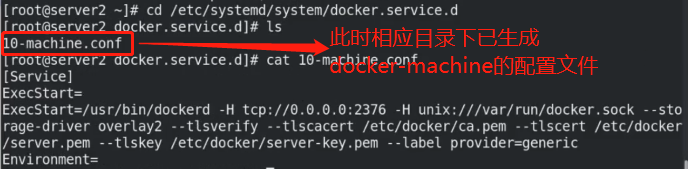

4.查看
常用docker-machine子命令:
docker-machine upgrade server2 %更新docker版本
docker-machine config server2 %查看machine配置
docker-machine scp %可以在machine中复制文件
docker-machine ssh %连接machine
docker-machine rm %删除machine


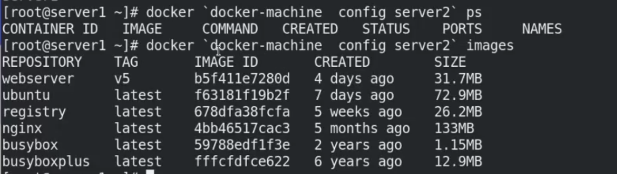
5.安装bash脚本
为了能够更方便的进入目标主机的环境下进行相关查看等操作,我们可以安装相关bash脚本来实现
注意目录:
二、在线安装Docker-machine
这种方式适合远程主机未安装docker-ce的情况
1.环境准备
安装源:server1,ip 172.25.0.250
server1环境及配置(已经安装好httpd并启动):
mkdir /var/www/html/docker-ce
cd /var/www/html
wget https://get.docker.com %下载安装脚本到apache的默认发布目录
2.搭建第三方软件仓库用于安装docker-ce
安装docker-ce,并设置安装后安装包保存不清除:
修改/etc/yum.conf将报错字段0改为1:

查看安装包所在位置:
需要根据安装的时候提示的源的位置进行查找,一般会有base epel,extras,updates这几个类型,我们只需在这几个目录中去找即可:


把这几个包复制或者移到刚才创建的apache共享目录中特定的docker-ce子目录中作为之后的共享源

采集第三方软件数据生成 repodate 目录
yum install createrepo -y %安装采集工具
cd /var/www/html/docker-ce %进入到共享目录
createrepo . %对共享目录中进行扫描生成 repodate 数据目录



在测试主机中指定第三方共享源
vim /etc/yum.repos.d/docker-ce.repo
[docker]
name=docker-ce
baseurl=http://172.25.0.3/docker-ce
gpgcheck=0


3.修改安装脚本
vim get-docker.sh:

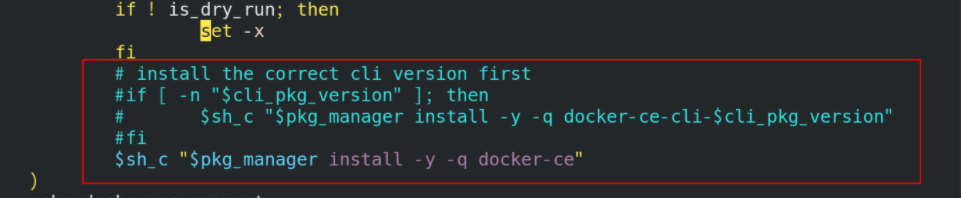

4.创建主机
创建具有纯净环境的主机server3并且做免密:
ssh-copy-id server3
创建主机,同时安装docker-ce:


5.查看









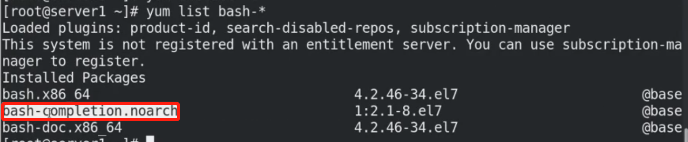





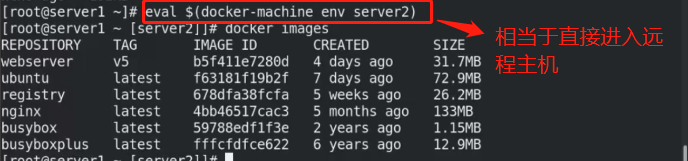














 4321
4321











 被折叠的 条评论
为什么被折叠?
被折叠的 条评论
为什么被折叠?








